Indholdsfortegnelse
Alle begår fejl. En stor del af den personlige udvikling består af forsøg og fejl. Det samme gælder for at lære som videoredaktør og perfektionere dit håndværk. Heldigvis har skaberne af DaVinci Resolve lavet flere metoder til at fortryde og lave en ændring om, som du har foretaget på et projekt. CTRL + Z dine problemer væk.
Mit navn er Nathan Menser. Jeg er forfatter, filmmager og skuespiller. Når jeg ikke er på scenen, på settet eller skriver, redigerer jeg videoer. Videoredigering har været min passion i seks år nu, og jeg har derfor brugt fortrydelsesfunktionen i DaVinci Resolve mange gange.
I denne artikel vil jeg vise dig metoderne og anvendelsesmulighederne for funktionen fortryd og genoptag i DaVinci Resolve.
Metode 1: Brug af skudtaster
Den første måde at slette eller fortryde en ændring, du har foretaget, er ved at bruge genvejstasterne på tastaturet.
Hvis du bruger en Mac-computer, skal du samtidig trykke på Cmd+Z For alle, der bruger et Windows-system, vil de korte taster være Ctrl + Z Dette sletter alle de seneste ændringer. Du kan klikke flere gange i træk for at slette ændringer i omvendt kronologisk rækkefølge.
Metode 2: Brug af knapper i softwaren
Den anden metode til at slette en nylig foretaget ændring i DaVinci Resolve er at bruge knapperne i softwaren.
Find den vandrette menulinje øverst på skærmen. Vælg Rediger og derefter Fortryd Dette gør det samme som at bruge tastaturets genvejstaster, men sletter ændringerne i omvendt rækkefølge.
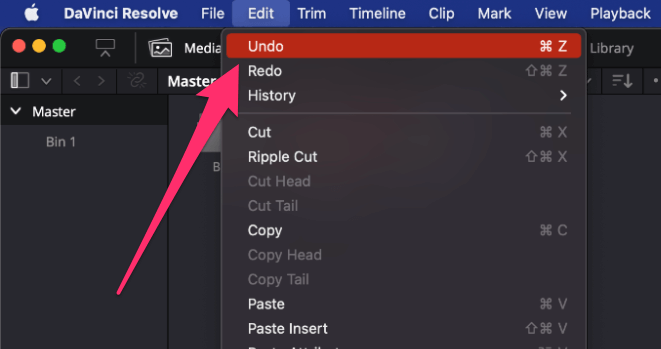
Gentag ændringer i DaVinci Resolve
Nogle gange kan det ske, at du bliver lidt CTRL+Z-glad; hvis du ved et uheld kommer til at fortryde for langt tilbage, er der ingen grund til bekymring, da du kan lave ændringen om.
Du kan gøre en ændring om igen ved at bruge de korte taster på tastaturet. Tastekombinationen for Windows er Ctrl+Shift+Z . for Mac brugere, kombinationen er Cmd+Shift+Z Dette vil bringe ændringerne tilbage i den rækkefølge, de blev slettet.
Det er også muligt at se din redigeringshistorik for den aktuelle session. Gå til den vandrette menulinje i øverste venstre hjørne af skærmen, og vælg "Edit". Dette vil få en mindre menu frem. Vælg "History" og derefter "Open History Window". Dette vil give dig en liste over handlinger, du kan fortryde.
Sidste tips
DaVinci Resolve har tusindvis af smarte funktioner, der gør livet nemmere for klippere. At kunne fjerne en utilsigtet ændring hurtigt er en af disse funktioner.
En forsigtig advarsel: Hvis du har arbejdet på noget i de sidste 10 minutter og beslutter dig for ikke at beholde ændringerne, kan du med begge de ovenfor beskrevne metoder fortryde ændringer så langt tilbage, som du ønsker.
Husk, at når du gemmer projektet og lukker softwaren, fungerer fortryd-knappen ikke længere til at slette tidligere foretagne ændringer. Du skal manuelt lave hver enkelt kreativ ændring om.
Tak fordi I læste denne artikel, og forhåbentlig har den gjort jer mindre bange for at begå fejl. Skriv en kommentar nedenfor, hvis I har andre spørgsmål, og som altid er kritisk feedback meget værdsat.

